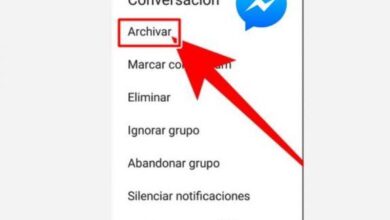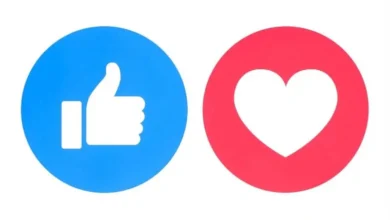كيفية تغيير غلاف مقاطع فيديو TikTok؟ – تعديل أشرطة الفيديو الخاصة بك

في بعض الأحيان ، عند تحميل مقطع فيديو TikTok ، لا تكون متأكدًا من بعض التفاصيل التي تتم إضافتها إلى الفيديو. وبالمثل ، يحدث ذلك مع العنوان والوصف والصورة المصغرة لميزو. بهذا المعنى ، يمكنك ارتكاب أخطاء في هذه التفاصيل ثم تحتاج بعد ذلك إلى تعديل الفيديو لإصلاحه. لذلك ، سوف تشرح هذه المقالة كيفية تغيير غلاف مقاطع فيديو TikTok من خلال عملية التحرير. يتحدث أيضًا عن كيفية حذف مقطع فيديو من هذا النظام الأساسي لتحميله مرة أخرى بالتفاصيل المحدثة.
أين يتم تحديث غلاف فيديو TikTok؟
إذا كنت ترغب في تحديث غلاف أحد مقاطع الفيديو الخاصة بك في حساب TikTok أو تعديل الغلاف المذكور لوضع آخر مختلف ، فيجب عليك أولاً الدخول إلى صفحة هذه الشبكة الاجتماعية أو التطبيق. عند فتحه ، تظهر في بداية حسابك حيث يمكنك مشاهدة مقاطع الفيديو التي يقوم الأشخاص الآخرون أو مستخدمو TikTok بتحميلها في حساباتهم الخاصة.

بمجرد إدخال حسابك ، يمكنك الانتقال إلى القسم حيث توجد مقاطع الفيديو المنشورة الخاصة بك. هذا هو ، إلى ملف تعريف حسابك. هناك ، من المؤسف أنك ستجد أنه لا يوجد خيار لتحرير مقاطع الفيديو بمجرد تحميلها على النظام الأساسي. لذلك ، لتغيير غلاف الفيديو ، من الضروري حذف الفيديو الذي تم تحميله وإعادة عملية تحميل الفيديو .
ما هي الطريقة الصحيحة لتحرير مقطع فيديو تم تحميله بالفعل؟
لا يوجد زر على TikTok يسمح لك بتحرير مقاطع الفيديو التي تم تحميلها بالفعل إلى حساب. لذلك ، لا يوجد أيضًا إجراء يمكن القيام به لهذا الغرض. لهذا السبب ، يجب أن يتوخى موقع tiktokers الحذر الشديد في عملية تحرير المحتوى وتحميله لأن كل شيء يجب أن يكون مثاليًا تقريبًا قبل تحميل مقاطع الفيديو. يقرر أشخاص آخرون حذف المحتوى المذكور والبدء في تحميله من البداية لإصلاح الأخطاء أو إضافة التفاصيل المفقودة.
كيف تغير عنوان الفيديو على هذه الشبكة الاجتماعية؟
العناوين هي تفاصيل أو ميزات أخرى لا يمكن تعديلها في حسابات TikTok أيضًا. لذلك ، فإن العنوان الذي تمنحه لمقطع فيديو هو العنوان الذي سيحتفظ به إلى الأبد. ما لم تقرر إزالة المحتوى وتحميله مرة أخرى إلى النظام الأساسي باسم مختلف.

إذا لم تكن متأكدًا من أن العنوان الذي قمت بإنشائه هو العنوان الصحيح لهذا الفيديو ، فمن المستحسن عدم نشره بالكامل مرة واحدة. بهذا المعنى ، يمكنك حفظ المحتوى بأمان وخصوصية دون الحاجة إلى نشره. حسنًا ، يوجد في TikTok قسم مسودة حيث يتم تخزين مقاطع الفيديو في وضع التحرير حتى تعود إلى النظام الأساسي لمتابعة هذه العملية لتحميلها على حسابك.
أين يتم تعديل وصف الفيديو؟
لا يمكنك تحرير مقاطع الفيديو التي تم تحميلها على منصة يوتيوب. وبالتالي ، لا يمكن تغيير وصف مقاطع الفيديو بمجرد تحميلها. يوصى بحذف محتوى الحساب وتحميله مرة أخرى بالوصف المحدث.

ومع ذلك ، هناك نصيحة مهمة حتى لا تضطر إلى القيام بالعمل مرة أخرى. حسنًا ، يمكنك النقر فوق زر حفظ حتى يتم تسجيل الفيديو في ذاكرة جهازك . بعد ذلك ، يمكنك تحميل الفيديو أو النسخة المحفوظة حتى لا تضطر إلى القيام بعملية التحرير بأكملها وإضافة التأثيرات.
من المهم الإشارة إلى أنه عند ترك مقاطع الفيديو في قسم المسودات ، يمكن تحريرها. حسنًا ، لم يتم تحميلها ونشرها بالكامل. لذلك ، يمكنك الدخول من ملف التعريف الخاص بك في قسم المسودات وهناك ، انقر فوق الوصف لإضافة وصف جديد . حيث يمكنك وضع النصوص وتعديلها لجعلها أكثر لفتًا للانتباه.
ماذا تفعل لحذف مقطع فيديو من هذه المنصة؟
للقيام بذلك ، يجب عليك إدخال ملف تعريف حساب TikTok الخاص بك من تطبيق الهاتف المحمول لهذه الخدمة. بعد ذلك ، ابحث عن الفيديو الذي تريد حذفه وانقر فوقه لبدء تشغيله.
بعد ذلك ، تفتح الشاشة الكاملة وستظهر على الجانب الأيمن عدة خيارات. ومع ذلك ، يجب النقر فوق الزر الذي يحتوي على ثلاث نقاط حتى تظهر العديد من الخيارات. هناك يجب عليك البحث من بين كل هذه الخيارات عن الخيار الذي يقول حذف أسفل صورة سلة المهملات . لذلك ، عندما تجده ، انقر فوقه وقم بتأكيد الإجراء في مربع التأكيد حتى يختفي الفيديو من حسابك